JIRA-이슈 생성
JIRA에서 이슈를 생성하려면 사용자는 프로젝트에서 이슈 생성 권한이 있어야합니다. 관리자는 권한을 추가 / 제거 할 수 있습니다.
따라야 할 단계
탐색 모음에서 생성 버튼을 클릭하여 이슈 생성 대화 상자를 엽니 다.
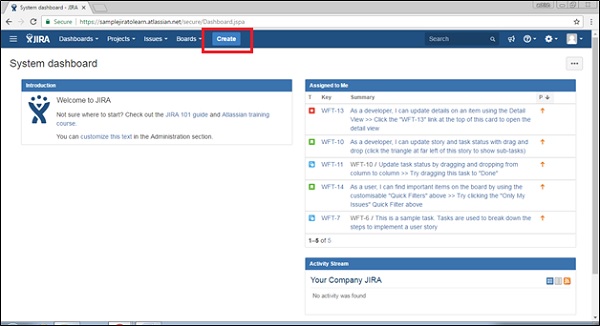
이슈 생성 과정을 완료하려면 아래의 지침을 따라야합니다.
문제가있는 프로젝트를 선택하십시오.
버그 / 새로운 기능 / 스토리 등 문제 유형을 선택합니다.
문제에 대한 전체적인 아이디어를 제공하는 한 줄 요약을 작성하십시오.
문제에 대한 세부 정보를 Description들. 주주가 문제의 모든 세부 사항을 이해할 수 있도록 문제를 설명하십시오.
동일한 프로젝트 및 이슈 유형에서 유사한 유형의 이슈를 생성하려면 "다른 항목 생성"확인란을 선택하고 그렇지 않으면 선택하지 않은 상태로 유지합니다.
모든 세부 정보를 입력 한 후 만들기 버튼을 클릭합니다.
다음 스크린 샷은 필수 및 선택적 세부 정보를 제공하여 문제를 생성하는 방법을 보여줍니다.
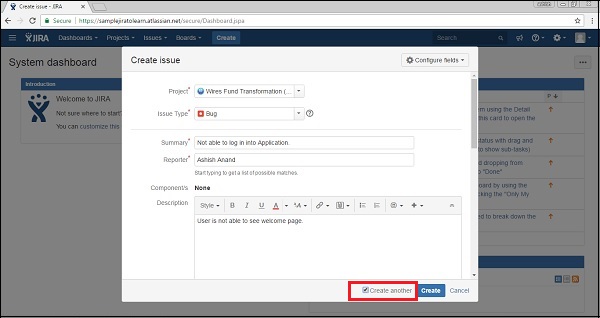
"다른 항목 만들기"확인란이 선택되어 있지 않으면 만들기 버튼을 클릭 한 후 사용자가 대시 보드로 이동해야하며 오른쪽에 팝업이 표시됩니다. issue id 과 summary.
다음 스크린 샷은 문제가 성공적으로 생성되었는지 여부를 확인하는 방법을 보여줍니다.
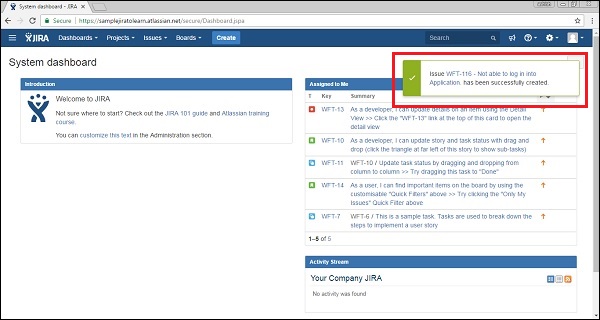
Create 버튼을 클릭하는 동안 "Create another"체크 박스가 선택되어 있으면 사용자는 Create issue 페이지와 함께 issue id.
다음 스크린 샷은 사용자가 "다른 항목 만들기"상자를 선택한 경우 페이지를 보여줍니다.
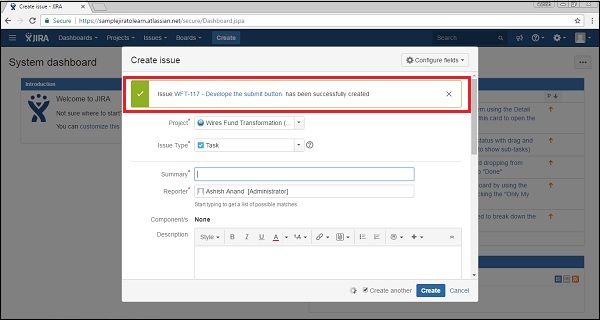
필드 구성
이슈 생성 양식에 다른 필드를 추가하려면 페이지 오른쪽 상단에있는 "필드 구성"을 클릭합니다. 다음 스크린 샷은 이슈 생성 페이지에서 필드를 구성하는 방법을 보여줍니다.
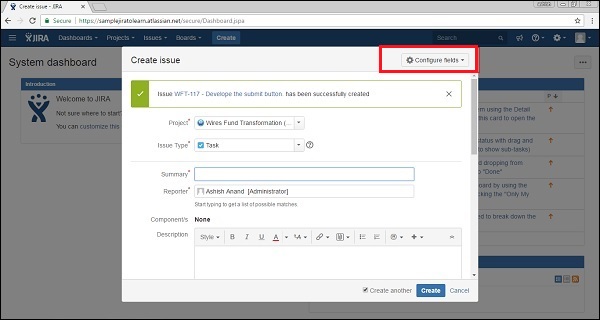
클릭 후 Configure fields버튼을 클릭하면 드롭 다운 상자가 표시됩니다. 사용자 지정을 클릭합니다. 다음 스크린 샷은 아래의 사용 가능한 필드를 보여줍니다.Custom 탭.
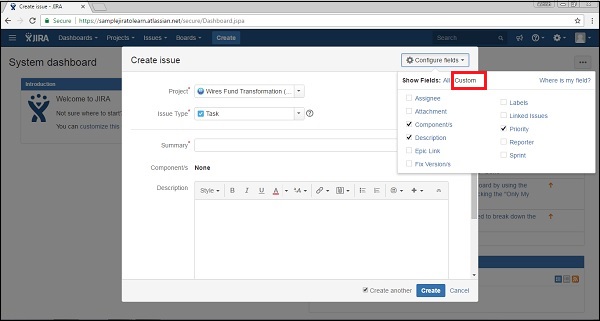
표시하거나 숨길 확인란을 선택 및 선택 취소하면 양식에서 필드가 추가되거나 지워집니다. 다음 스크린 샷은 아래의 사용 가능한 필드를 보여줍니다.All 탭.
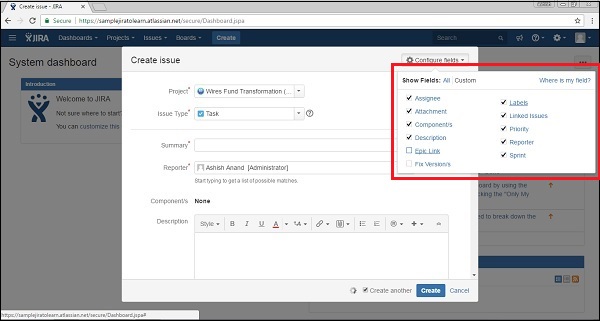
이제 Create Issue로 이동하면 선택 사항에 따른 모든 필드가 표시되는 양식에 표시됩니다. 다음 스크린 샷은 이슈 생성 페이지에서 구성된 필드를 보여줍니다.
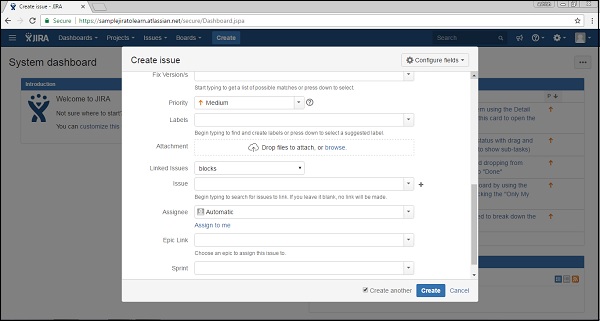
문제 생성 양식의 필드는 아래에 설명되어 있습니다.
Priority − 이슈 생성자는 문제 해결 우선 순위를 높음, 중간, 낮음, 가장 낮음으로 설정할 수 있습니다.
Labels − 유사 Tag; 특정 유형의 문제를 필터링하는 데 도움이됩니다.
Linked Issue−이 문제에 의존하거나이 문제에 의존하는 다른 문제를 연결합니다. 드롭 다운의 옵션은 – 차단, 차단, 복제, 복제 등입니다.
Issue − 사용자는 Typing ID 또는 링크 된 문제 필드와 관련된 요약입니다.
Assignee−이 문제를 해결할 책임이있는 사람. 담당자 이름은 이슈 생성자가 입력 할 수 있습니다.
Epic Link − 이슈가 해당 이슈에 속하는 경우 이슈 생성자는 에픽 링크를 제공 할 수 있습니다.
Sprint − 사용자는이 문제가 해결되어야하는시기에이 문제가 속한 스프린트를 정의 할 수 있습니다.
다음 장에서는 문제를 복제하는 방법을 배웁니다.